在现今社交媒体盛行的时代,人们对于照片的分享和保护变得越来越重视,为了保护自己的创作成果,加水印成为了一种常见的方式。苹果手机作为一款功能强大的智能手机,也提供了便捷的方法来为照片添加水印。无论是想要在照片上标注个人信息,或者是为了版权保护,苹果手机都能满足我们的需求。接下来我们将探讨苹果手机如何在照片上加水印的方法,以及如何利用苹果手机拍照时添加水印。
苹果手机拍照怎么加水印
具体步骤:
1.解锁苹果手机,在桌面找到快捷指令,点击快捷指令。
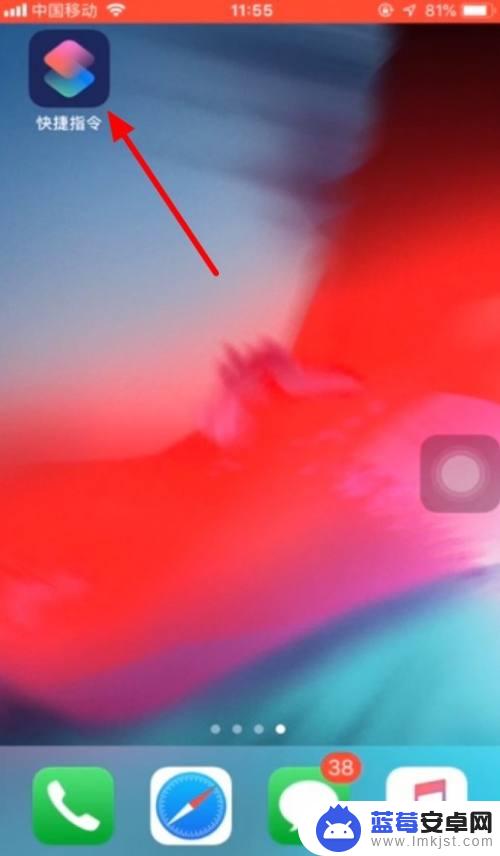
2.在快捷指令页面中,点击给iPhone添加相机水印按钮。
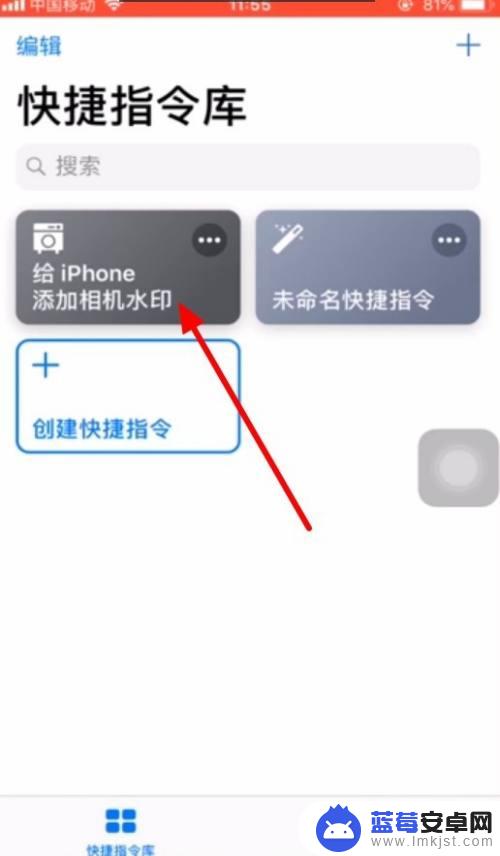
3.在弹出来的页面中,有两个选择。一是拍照并加水印,二是选图片加水印,点击选图片加水印。
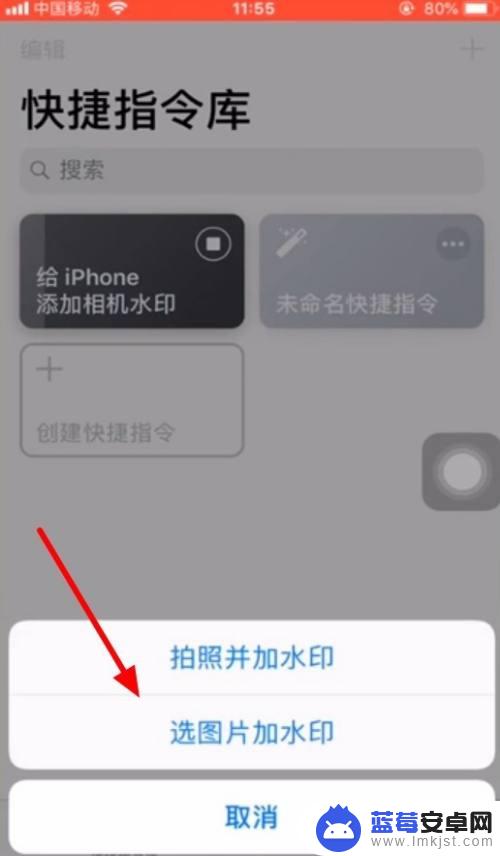
4.这时候会弹出快捷指令要访问您的相机的请求,点击好。
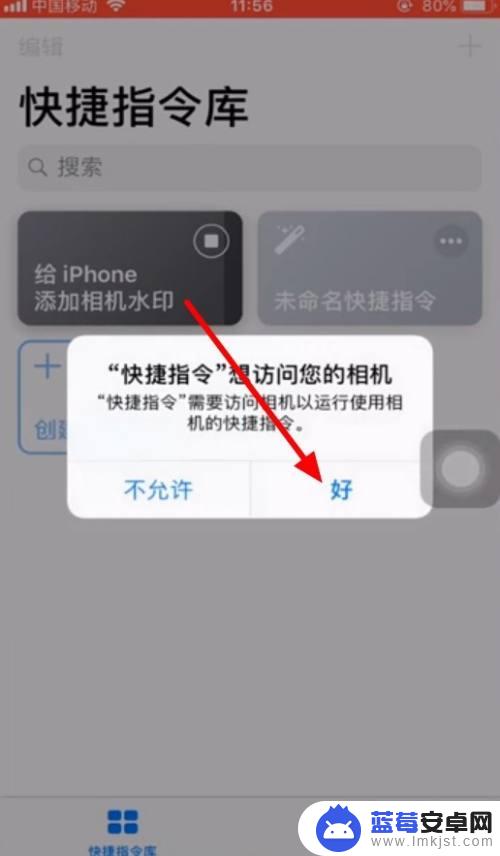
5.这样便进入了相机页面,点击拍照。
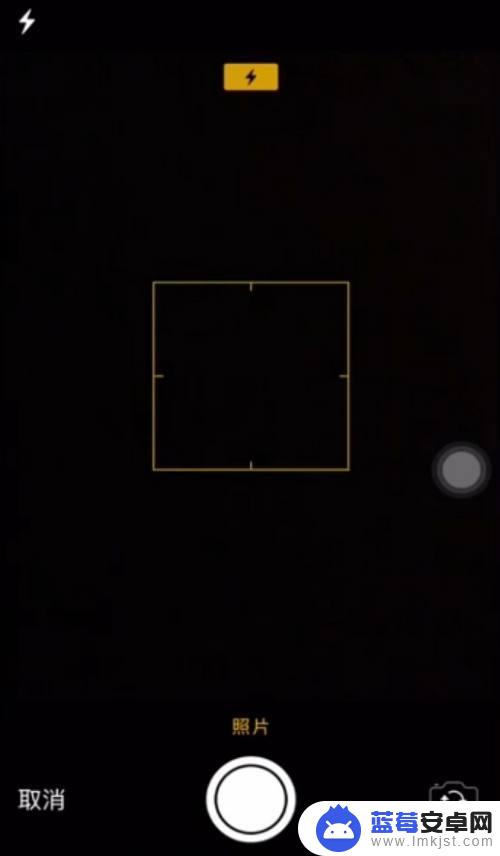
6.拍照后点击使用照片。
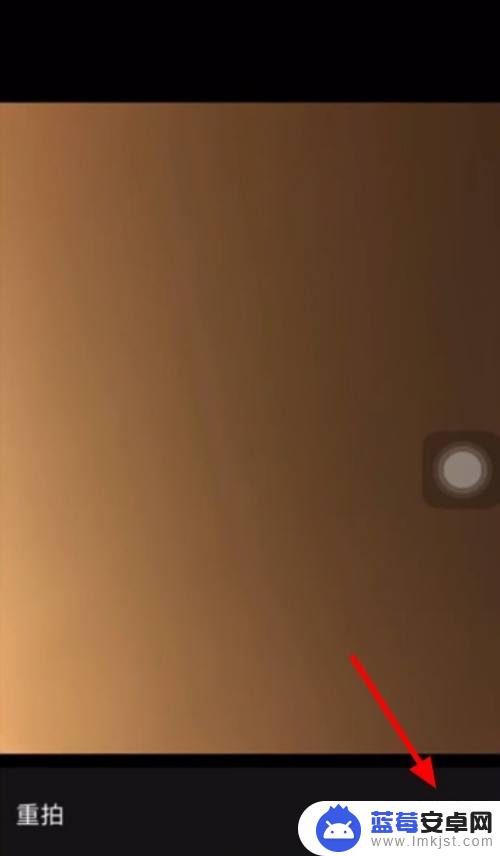
7.这时候根据手机的颜色与型号,自行选择机型与水印颜色。
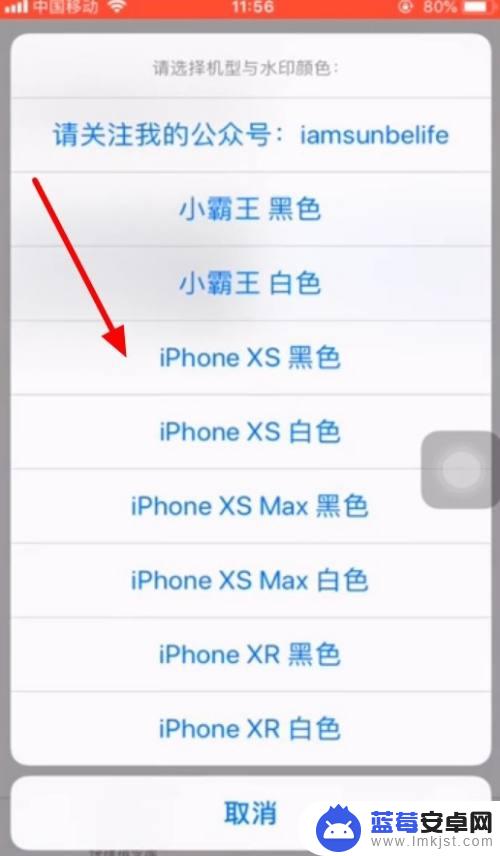
8.这样我们就能看到水印了,这时候点击左上角的完成。
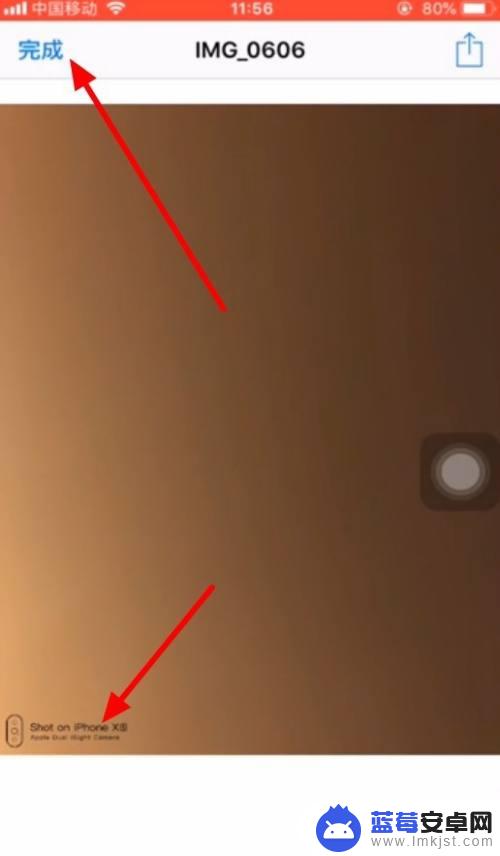
9.苹果手机水印已经设置好了。
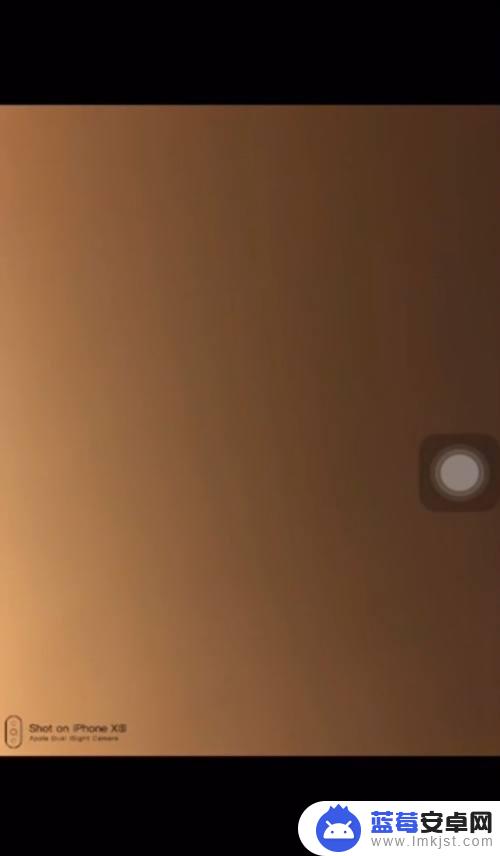
以上就是如何在照片上添加水印的全部内容,有需要的用户可以按照以上步骤进行操作,希望对大家有所帮助。












